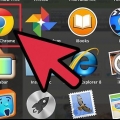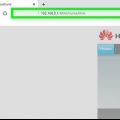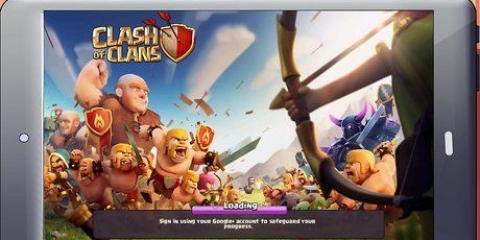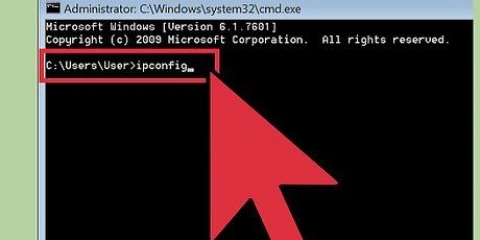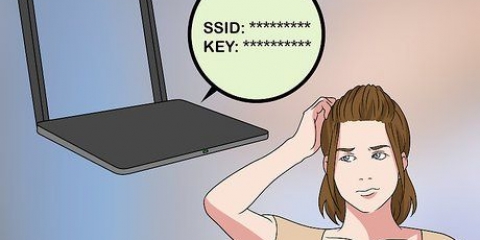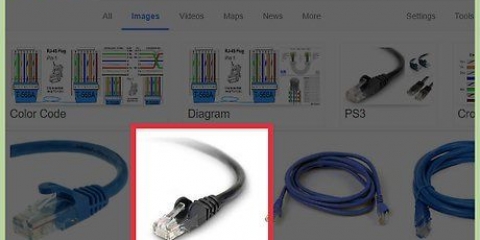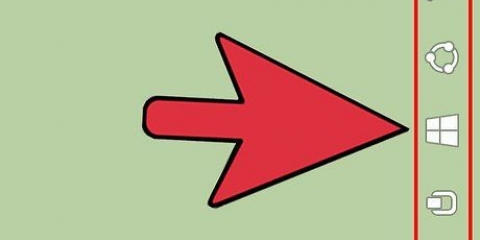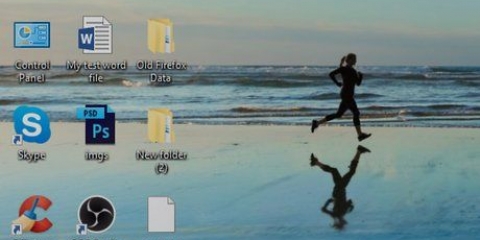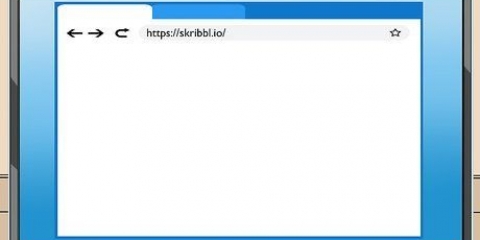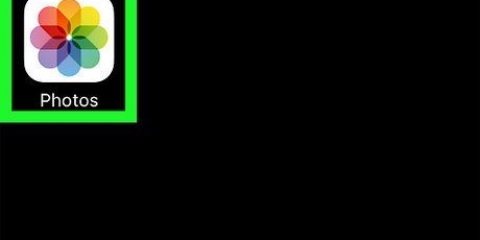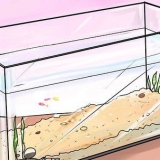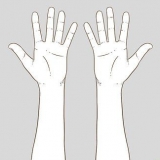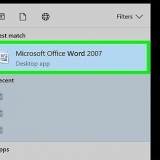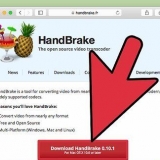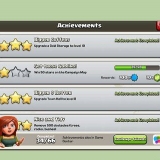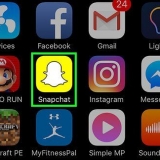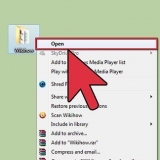Klassificerade nätverk: För "Klassfulla" nätverk är nätverket och värddelen enligt följande (där n står för nätverksdelen, `x` för värddelen): När den första siffran är 0 till 126 - nnn.xxx.xxx.xxx (ex. 10.xxx.xxx.xxx), dessa är kända som "klass A"-nätverk. När den första siffran är 128 till 191 - nnn.nnn.xxx.xxx (t.ex. 172.16.xxx.xxx), dessa är kända som "klass B"-nätverk. När den första siffran är 192 till 223 - nnn.nnn.nnn.xxx (t.ex. 192.168.1.xxx), dessa är kända som "klass C"-nätverk. När den första siffran är 224 till 239 - Adressen används för multicasting. Intervallet för alla möjliga nummer för värddelen anger adressintervallet (t.ex. 172.16.xxx.xxx -- intervallet är 172.16.0.0 till 172.16.255.255). Den lägsta möjliga adressen är nätverksadressen (t.ex. 172.16.xxx.xxx -- nätverksadressen är 172.16.0.0). Denna adress används av enheter för att ange nätverket själva och kan inte tilldelas till någon enhet. Den högsta möjliga adressen är sändningsadressen (t.ex. 172.16.xxx.xxx -- sändningsadressen är 172.16.255.255). Denna adress används när ett paket är avsett för Allt enheter på ett specifikt nätverk, och kan inte tilldelas till någon enhet. De återstående siffrorna i intervallet är värdintervallet (t.ex. 172.16.xxx.xxx -- värdintervallet är 172.16.0.1 till 172.16.255.254). Det här är numren du kan tilldela datorer, skrivare och andra enheter. Värdadresser är enskilda adresser inom detta intervall.





Om oförutsedda omständigheter kräver att du avviker från schemat, vänligen anteckna ändringarna. Många datorer, elektronik och till och med varuhus säljer små modem och routrar utformade för att låta flera användare dela en enda Internetanslutning. Nästan alla använder PAT för att eliminera behovet av mer än en offentlig IP (ytterligare offentliga IP:er kan vara dyra eller inte tillåtna, beroende på din leverantör). Om du använder en, servera en av de värdadresser från ditt privata nätverk till routern. Om du använder en mer komplex kommersiell router måste du tilldela en privat värdadress till gränssnittet som ansluter till ditt privata nätverk, din offentliga IP till gränssnittet som ansluter till Internet och konfigurera NAT/PAT manuellt. Om endast en router används kommer gränssnittet som används för att ansluta routern till det privata nätverket att vara både "DNS Server Interface" och "Default Gateway". Du måste lägga till dess adress i dessa fält när du konfigurerar dina andra enheter. Switchar kostar mer, men är smartare. De använder adresser för att bestämma var de ska skicka data, tillåter mer än en enhet att prata samtidigt och slösar inte bort bandbredden för de andra enheternas anslutningar. Hub är billigare när bara ett fåtal enheter är anslutna, men de vet inte vilket gränssnitt som leder vart. De upprepar bara allt från alla portar i hopp om att det kommer till rätt enhet och låter mottagaren bestämma om de behöver informationen eller inte. Detta slösar mycket bandbredd, tillåter bara en dator att prata åt gången och saktar ner nätverket när fler datorer är anslutna. Om du har en brandvägg på dina datorer, glöm inte att lägga till IP-adresserna för alla dina nätverksdatorer i din brandvägg. Gör detta för var och en av dina nätverksdatorer. Om du inte gör detta kommer du inte att kunna kommunicera även om du har gjort alla andra steg korrekt. Många enheter kan avgöra om du använder en korsad eller rak kabel. Om du inte har turen att ha automatisk avkänning på minst en av de kabelanslutna enheterna måste du använda rätt typ mellan dem. Dator/router-till-switch kräver en straight-through; dator/router-till-dator/router en crossover. (Obs: Portarna på baksidan av vissa hemmodem tillhör faktiskt en switch inbyggd i routern och bör behandlas som en switch).

Om ditt nätverk distribueras med en eller flera interna routrar behöver varje router en adress för varje nätverk som är anslutet till den. Denna adress måste vara en värdadress (precis som den för en dator) inom nätverkets värdområde. Vanligtvis den första tillgängliga värdadressen (som är den andra adress i adressområdet, t.ex. 192.168.1.1) används. Men varje adress i värdsortiment är bra så länge du vet vad det är. Använd nätverksadressen (t.ex. 192.168.1.0) eller sändningsadressen (t.ex. 192.168.1.255) inte. För nätverk som innehåller en eller flera användarenheter (t.ex. skrivare, datorer, lagringsenheter) blir adressen som routern använder för det nätverket "standardgateway" för de andra enheterna. DNS-servern, om någon, bör förbli adressen som används av routern mellan dina nätverk och Internet. Nätverk som ansluter routrar kräver ingen standardgateway. För nätverk som innehåller både användarenheter och routrar, varje router på det nätverket Tillräckligt. Ett nätverk är ett nätverk, oavsett hur stort eller litet det är. När två routrar är anslutna med en kabel kommer de alla att tillhöra kabeln. Nätverksadressen kommer .vara 0, kommer sändningsadressen att vara .vara 255. Två av värdarna kommer att användas (en för varje gränssnitt som ansluter kabeln), och de andra 252 kommer helt enkelt att gå förlorade eftersom de inte kan användas någon annanstans. I allmänhet används inte de små modemen eller hemroutrarna för detta ändamål. När det gör det ägs Ethernet-gränssnitten på den privata nätverkssidan vanligtvis av en "switch" inbyggd i routern. Routern själv ansluter till denna internt via bara en gränssnitt. När så är fallet kommer endast en värd-IP att användas av alla enheter, och de kommer alla att vara på samma nätverk. När en router har flera gränssnitt med flera IP-adresser kommer varje gränssnitt och IP att skapa ett annat nätverk.
Undvik att använda IP-intervallet 127.0.0.0 till 127.255.255.255. Det här intervallet är reserverat för `loop-back`-funktionalitet, det vill säga looping tillbaka till din lokala värd (den dator du för närvarande är på). Även om enheter som inte påverkar offentliga system "i teorin" inte krävs för att följa denna policy, kan DNS-tjänster och annan programvara i praktiken bli förvirrad genom att använda adresser utanför dessa intervall om de inte konfigureras specifikt. IANA (The Internet Assigned Numbers Authority) har reserverat följande tre block av IP-adressutrymmet för privata nätverk: 10.0.0.0 till 10.255.255.255, 172.16.0.0 till 172.31.255.255 och 192.168.0.0 till 192.168.255.255 Nätverksexperter avviker aldrig från denna policy när privat IP-data kan påverka enheter utanför deras egna nätverk, och gör det sällan på isolerade intranät utan någon speciell anledning. Tjänsteleverantörer har ett ansvar att skydda Internet från IP-konflikter genom att neka service om en privat IP-adress utanför dessa intervall påverkar ett offentligt system. Problem kan också uppstå när en mjukvara, hårdvara eller mänskligt fel gör att privata IP-adresser används utanför detta intervall på det offentliga internet. Detta kan orsakas av allt från att inte initiera en router korrekt till att av misstag ansluta en av dina enheter direkt till internet vid ett senare tillfälle. Av säkerhetsskäl, avvik inte heller från de tilldelade privata adressintervallen. Tillägget av Network Address Translation till ett privat nätverk som delar ut privata adresser är en lågnivåsäkerhetsmetod som kallas "Poor Man`s Firewall" Anslut aldrig nav på ett sätt som bildar slingor eller ringar - annars kommer detta att göra att paket upprepas för alltid i ringen. Ytterligare paket kommer att läggas till tills navet är mättat och ingen mer trafik kan passera. Det är bäst att inte koppla strömbrytare på detta sätt heller. Om omkopplare är anslutna på detta sätt, se till att omkopplaren harSpanning Tree Protocol` stöder och att funktionen är aktiv. Annars, som med hubbar, kommer paket att upprepas för alltid.
Skapa ett privat nätverk
Ett privat nätverk är ett nätverk som antingen inte är anslutet till Internet eller indirekt anslutet via NAT (Network Address Translation) så att dess adresser inte visas på det offentliga nätverket. Ett privat nätverk låter dig dock ansluta till andra datorer som finns på samma fysiska nätverk. Detta gör att datorer kan dela filer och skrivare samtidigt som internetanslutningen begränsas. Denna handledning kommer att lära dig hur du konfigurerar ett privat nätverk.
Steg

1. Planera ditt nätverk. Skapa ett diagram som visar alla enheter som är anslutna till ditt nätverk. Vilka enheter du vill ansluta till ditt nätverk kommer att skilja sig åt beroende på vad du tror att du behöver. Exempel på enheter är en internetanslutning, brandvägg, modem eller router, server, VPN, switch eller hubb och de olika datorerna som är anslutna till ditt arbete. För att undvika förvirring bör du använda industristandardsymboler när du skapar ditt diagram. Här är några av de saker du kan behöva inkludera i ditt nätverksdiagram:
- Internet: Om ditt privata nätverk är anslutet till internet måste du ange din internetanslutning på ditt nätverksdiagram. Standardsymbolen för internetanslutningen är en ikon som ser ut som ett moln. När du skapar ett nätverksdiagram börjar du med en molnsymbol för att representera din internetanslutning. Det vill säga om ditt privata nätverk har en internetanslutning.
- brandvägg: En brandvägg är en nätverkssäkerhetsenhet som styr inkommande och utgående trafik baserat på förutbestämda regler. Detta kan skydda alla nätverk som är anslutna till internet. De kan ställas in för att blockera eller tillåta trafik baserat på status, port eller protokoll. Vissa brandväggar har också antivirusprogram och hotdetektion inbyggd. En brandvägg kan placeras före eller efter ett modem/router för att skydda mot hot utifrån. I de flesta nätverksdiagram är brandväggen representerad med en tegelvägg.
- routrar: Routrar eller modem transporterar data mellan nätverk så att olika nätverk kan kommunicera med varandra. Detta kan vara mellan ditt privata nätverk och internet, ditt privata nätverk och din server, eller olika nätverk som är anslutna till varandra. Om routern är ansluten till internet, dra en linje från molnsymbolen till routersymbolen på ditt diagram. Standardsymbolen för en router är en cirkel med fyra pilar, arrangerad med ett kryss i mitten. De två pilarna till vänster och höger måste peka inåt. Pilen längst upp pekar upp och pilen längst ner pekar ner. Om det är en trådlös router, lägg till två antenner överst i cirkeln.
- VPN: VPN står för "Virtual Private Network". Detta är ett måste för alla privata nätverk som är anslutna till internet. En VPN filtrerar all internettrafik genom en fjärrproxyserver, vilket gör det nästan omöjligt att ta reda på IP-adressen för de enheter som är anslutna till nätverket. I ett nätverksdiagram är den typiska symbolen för en VPN ett hänglås.
- Server: Vissa nätverk har en server som innehåller centraliserade data och program för alla datorer som är anslutna till nätverket. Alla servrar du har bör vara anslutna till din router. Den typiska nätverkssymbolen för en server är en låda som ser ut som ett datorfodral.
- Switchar och nav: En router tillåter olika nätverk att kommunicera med varandra medan en switch och hubbar tillåter enheter som är anslutna till ett nätverk att kommunicera med varandra. Skillnaden mellan en switch och en hubb är att en switch kan flytta den totala nätverksbandbredden till de enheter som behöver den mest medan en hubb fördelar den totala bandbredden jämnt mellan alla enheter. Vanligtvis är flera datorer anslutna till en switch eller hubb. Switchen eller hubben ansluts sedan till routern. Den typiska symbolen för en switch eller nav är en kvadrat eller rektangel med två linjer som skär i mitten, med pilar i vardera änden.
- dator: Datorer i ett nätverk representeras vanligtvis med en enkel ikon som liknar en datorskärm och ett tangentbord. Smartphones och surfplattor kan också inkluderas i ett diagram. Datorerna är anslutna till switchen eller hubben, som i sin tur är ansluten till routern, eller brandväggen.
- Rader: Använd raka linjer från en enhet till en annan för att visa vad som är kopplat till vad i diagrammet.

2. Skapa en adressplan. Alla enheter som är anslutna till ett nätverk måste ha en unik IP-adress. IPv4 (IP Ver. 4) adresser skrivs enligt följande: xxx.xxx.xxx.xxx (fyra siffror separerade med tre punkter), i alla länder som stöder RFC-1166. Varje nummer sträcker sig från 0 till 255. Detta är känt som "Prickad decimalnotation" eller helt enkelt "punktnotation". Adressen är uppdelad i två delar: nätverksdelen och värddelen. Om den första siffran är 240 till 255 är adressen "experimentell". Multicast & Experimentella adresser ligger utanför ramen för denna artikel. Var dock medveten om att eftersom IPv4 inte behandlar dem på samma sätt som andra adresser bör de inte användas.
Nätverksdelen av en IP-adress anger ett nätverk. Värddelen anger en individuell enhet i ett nätverk.

3. Tilldela enheterna till ett nätverk. Ett nätverk är en grupp av anslutningar separerade av en router. Ditt nätverk kanske inte har routrar eller modem om det inte är anslutet till internet. Det finns bara en router mellan ditt privata nätverk och det offentliga internet. Om du bara har en router eller inga routrar alls, betraktas hela ditt privata nätverk som ett nätverk.
Om ytterligare routrar används kallas de "interna routrar". Det privata nätverket blir ett "privat intranät". Varje grupp av anslutningar är ett separat nätverk som behöver sin egen nätverksadress och räckvidd. Detta inkluderar anslutningar mellan routrar och anslutningar direkt från en router till en enda enhet.

4. Välj ett nätverksvärdområde. Värdområdet som väljs bör vara tillräckligt stort för att adressera varje enhet. Klass C-nätverk (t.ex. 192.168.0.x) tillåter 254 värdadresser (192.168.0.1 till 192.168.0.254), vilket är bra om du inte har fler än 254 enheter. Men om du har 255 eller fler enheter måste du antingen använda ett klass B-nätverk (t.ex. 172.16.X.x) om du ska dela upp ditt privata nätverk med routrar i mindre nätverk.

5. Skriv `192.168.2.x` i hörnet av ditt diagram. Om du har mer än ett nätverk är det bäst att skriva ner varje adress nära nätverket den tillhör.

6. Tilldela en värdadress till varje dator. Tilldela varje dator ett nummer mellan 1 och 254. Skriv värdadresserna bredvid enheterna de tillhör i diagrammet. I början kan du ange hela adressen (t.ex. 192.168.2.5) skriv bredvid varje enhet. Men när du blir mer skicklig kan det hjälpa till att spara tid genom att bara kontrollera värddelen (t.ex. .5) att skriva.
Switchar behöver inga adresser för det syfte som diskuteras här. Routers kräver adresser enligt beskrivningen i avsnittet "Viktiga anmärkningar".

7. Notera subnätmasken nära nätverksadressen. för 192.168.2.x (en klass C), masken är: 255.255.255.0. Datorn behöver den för att veta vilken del av IP-adressen som är nätverket och vilken del som är värden.
För klass A-adresser är masken 255.0.0.0, för klass B är det 255.255.0.0 (Mer information finns i avsnittet "Viktiga anmärkningar").

8. Anslut ditt nätverk. Samla alla nödvändiga material du behöver. Detta inkluderar kablar, datorer, Ethernet-switchar och routrar. Leta reda på Ethernet-portarna på datorerna och andra enheter. Leta efter den 8-poliga modulära kontakten. (RJ-45-stil) Det ser ut som ett vanligt telefonjack, förutom att det är lite större eftersom det har fler ledare. Anslut kablarna mellan varje enhet enligt bilden.

9. Starta alla datorer som är anslutna till nätverket. Slå på alla andra anslutna enheter.

10. Konfigurera datorerna för nätverk. För att göra detta, ställ in internetalternativen på varje dator. Detta skiljer sig beroende på om du Windows, a mac, eller Linux Begagnade. Gå till dialogrutan där du kan ändra TCP/IP-protokollet. Ändra alternativknapparna från `Erhåll från DHCP-server automatiskt` till `Använd följande IP-adress:`. Ange din IP-adress för den datorn och lämplig nätmask (255.255.255.0). Om du inte har några routrar lämnar du fälten "Default gateway" och "DNS server" tomma. Om du ansluter till internet via NAT, använd den som är tilldelad routern Värdadress mellan ditt privata nätverk och Internet, och DNS-servern och standardgatewayen. Om du konfigurerar ett hemmanätverk med en relativt ny router kan du ignorera detta avsnitt så länge nätverket är korrekt anslutet. Routern kommer att tilldela nätverksadresser till allt på nätverket som kommer in i ditt nätverk tills den hittar en annan router.

11. Verifiera anslutningen. Det enklaste sättet att göra detta är med Ping. Starta MS-DOS eller motsvarande på andra operativsystem (i Windows, öppna "Kommandotolken" från Start-menyn -> Tillbehör -> kommandotolken) och skriv: ping 192.168.2.[infoga värdnummer här]. Gör detta på en värd och pinga till alla andra värdar. Kom ihåg att din router anses vara en värd. Om du inte kan nå en, gå igenom stegen igen eller kontakta en professionell.
Varningar
Оцените, пожалуйста статью